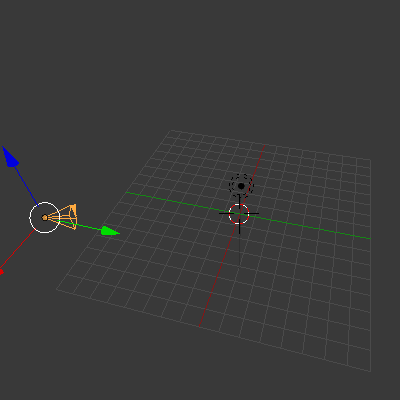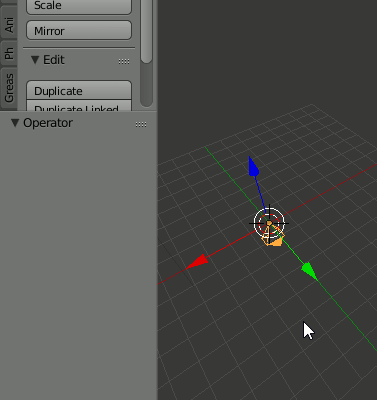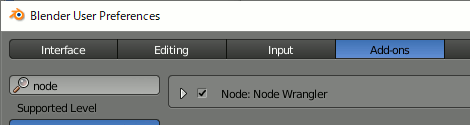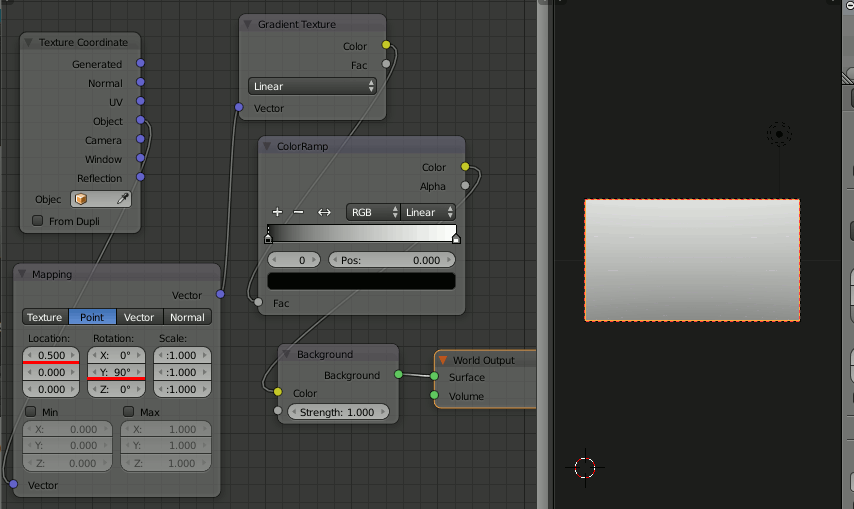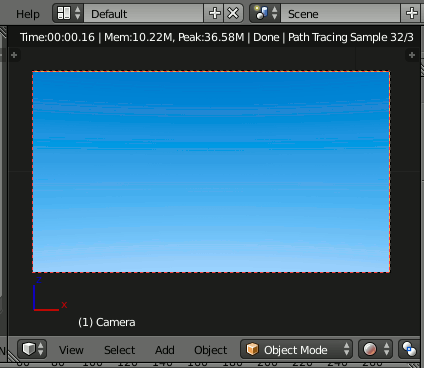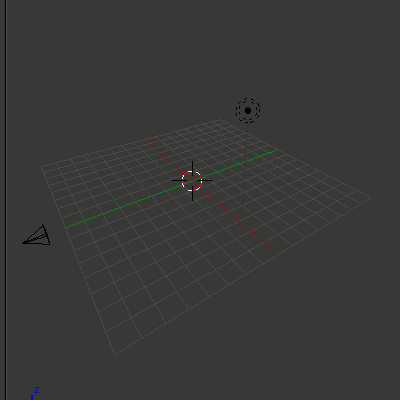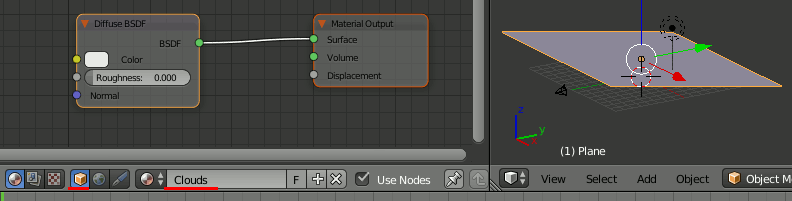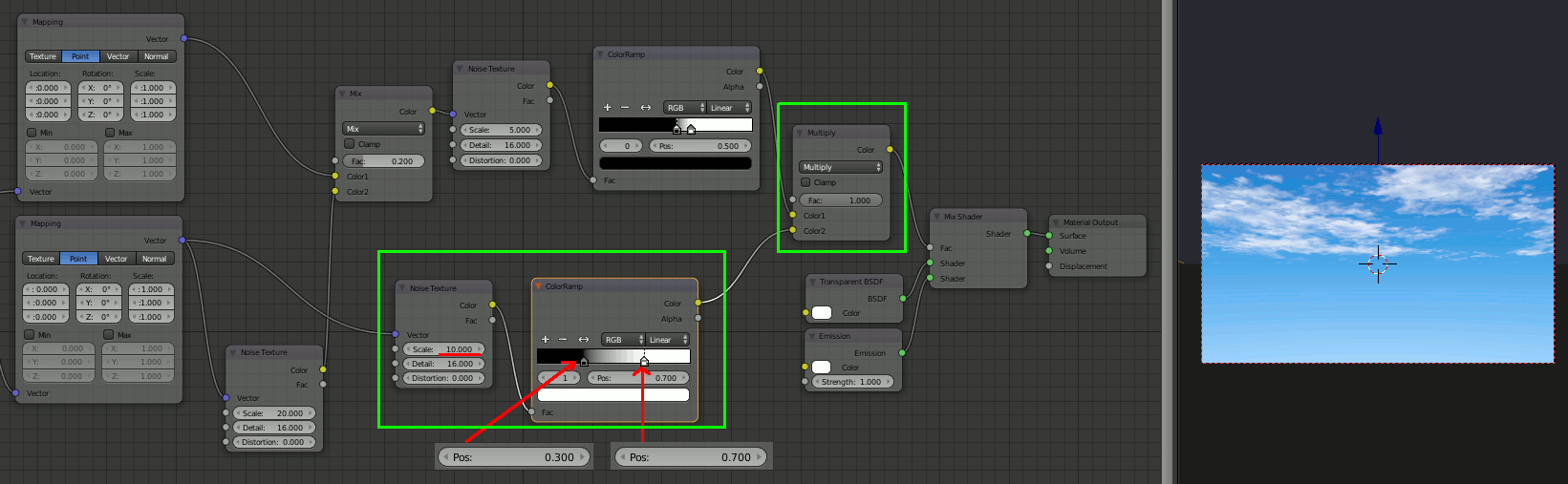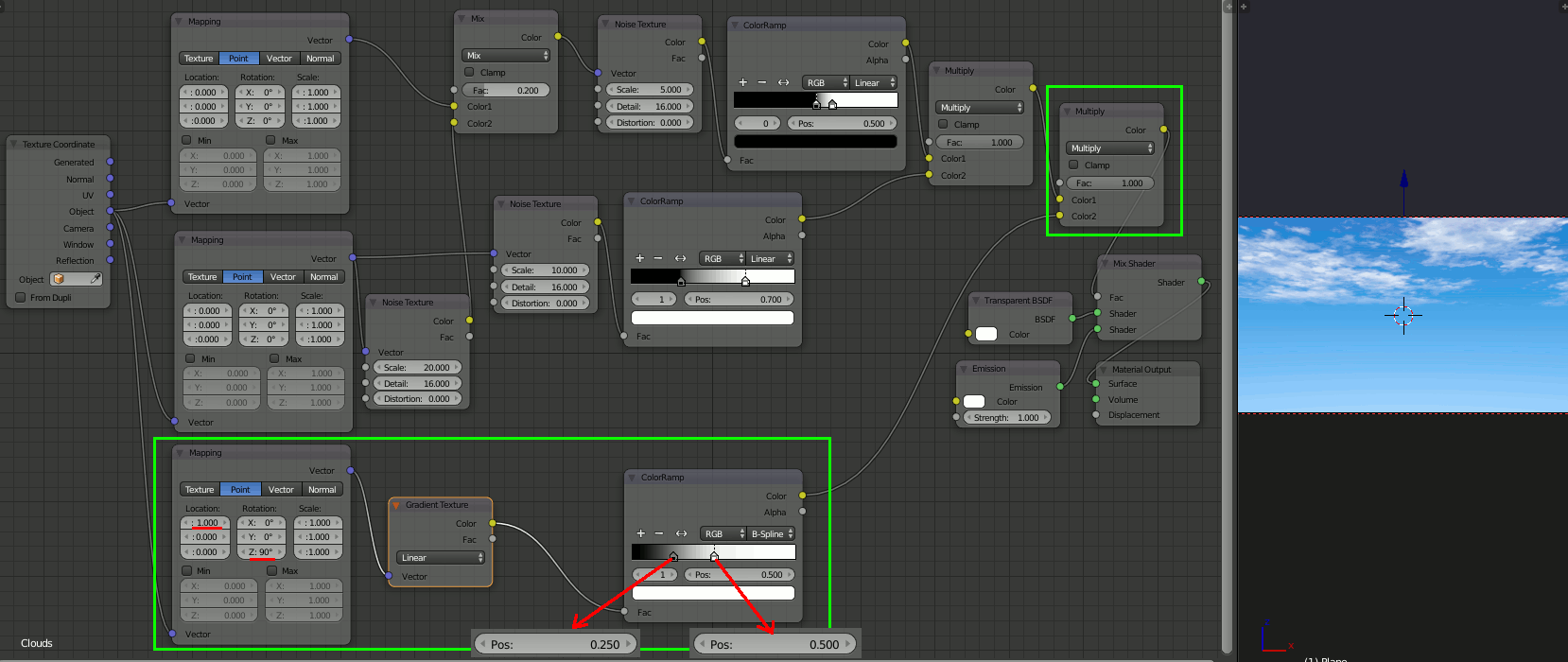スポンサーリンク
Blenderの空(雲)を作るチュートリアルHow to Make Realistic Clouds in Blenderを試す(1)
組み込みテクスチャで雲のある空を作るチュートリアルです。
カメラの設定[0:27~]
1.最初のCubeを[X]で削除し、レンダラをCyclesに切り替える。
2.カメラを[Alt+G] , [Alt+R] で位置と向きを初期化する。
3.[R][X][90]とキーを打ちカメラをY正面に向け、Y座標を-10に移動する。
4.[Num 0]でカメラ視点になる
5.Render→Dimensions→Borderをチェックし、カメラ内部だけがレンダリングされるようにする
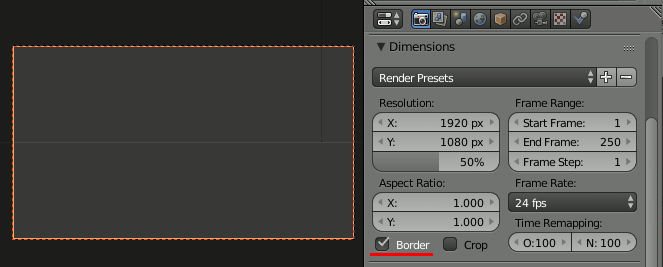
6.ノードエディタを開き、Worldの編集に入る
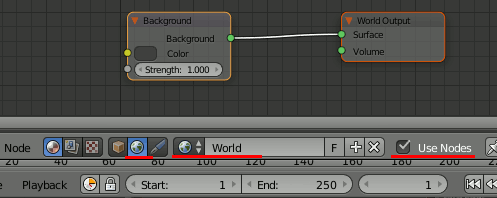
ノード編集[1:30~]
1.ノードを追加する
- [Shift+A]→[Texture]→Gradient Texture
- [Shift+A]→[Vector]→Mapping
- [Shift+A]→ [Input]→Texture Coordinate
- [Shift+A]→ [Converter]→ColorRamp
を追加。
なお動画ではGradient Textureを追加した時点で[Ctrl + T]でMappingやTexture Coordinateが追加されるが、これは「Node Wrangler」というアドオンの機能なので、ここでUser Preferenceから有効にしておく。
2.各ノードを以下のように設定
3.ColorRampの↔ボタンをクリックして上下を入れ替える
4.以下のように設定
5.[Shift+A]→[Color]→Hue/Saturationを追加し、ColorRampとBackgroundの間に挟む。Saturation=0.950に設定
雲用のPlaneを追加[4:13~]
1.3D Viewへ戻り、[Shift+A]→[Mesh]→Plane を追加 (※3Dカーソルが0,0,0二あることを確認)
2.[S]→[1]→[0]とキーを押しサイズを10に設定
3.[Num 5]で平行投影にして[Num 7]でXのビューに切り替え
4.[R]→[1]→[0]とキーを押し10Unit (10° ? )回転
5.Planeの右側、カメラと反対側がほぼZ=0になるように上に移動
雲用のPlaneのマテリアル設定[4:43~]
1.PlaneのMaterialをnewし、名前をCloudsにする。さらにこのDiffuseは[X]で削除する。
2.続いて以下を設置
- [Shift+A]→[Texture]→Noise Textureを追加
- [Ctrl + T]でMappingとTexture Coordinateを追加
- Texture CoordinateのObject→Mappingにノード接続
- [Ctrl + Shift]を押しながらNoise TextureをクリックしてViewerノードを追加
- [Shift+A]→[Converter]→[ColorRamp]を追加し、Noise TextureのColor→ColorRampのColor→ViewerのColor→Material OutputのSurfaceという接続を作る
3.ColorRampを以下のように設定
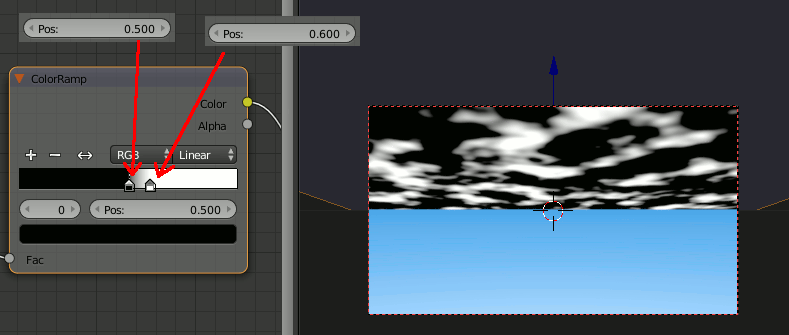
4.以下を追加
- [Shift+A]→[Shader]→Emission
- [Shift+A]→[Shader]→Transparent BSDF
- [Shift+A]→[Shader]→Mix Shader
Transparent BSDFとEmissionをMixし、ColorRampの出力をFacへの入力とする。出力はMaterial Outputへつなげる
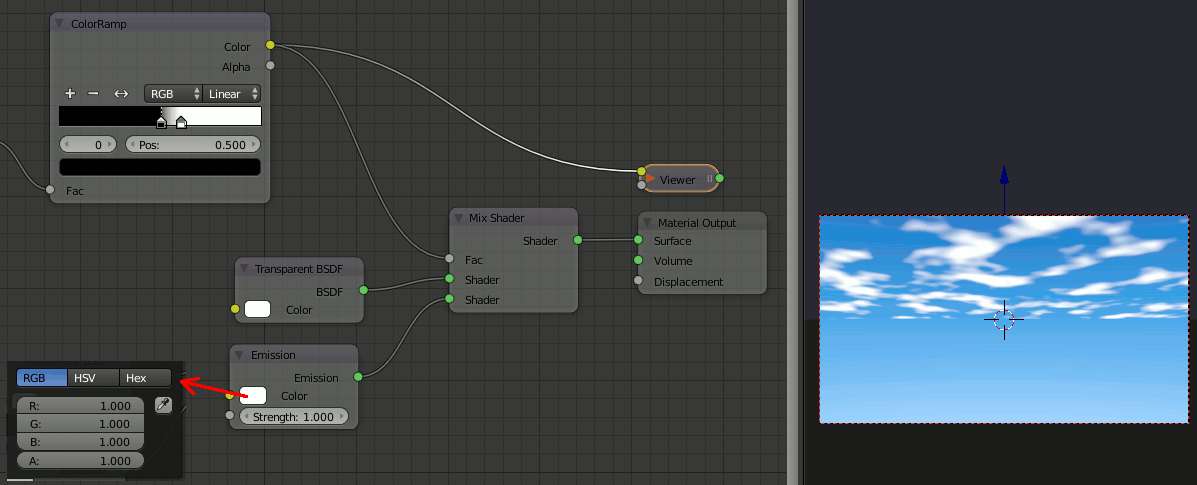
5.Noise Textureのdetailを16.0に変更
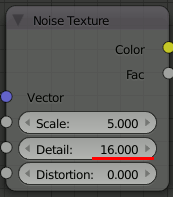
雲用のPlaneのマテリアル設定(2)[6:35~]
さらにリアルにしていく。
1.Mapping と Noise Texture をDuplicate、[Shift+A]→[Color]→MixRGBを追加し、以下のように接続
2.Noise Texture と ColorRampをDuplicateし、以下のように接続
3.[Shift+A]→[Color]→[MixRGB]を追加し、タイプをMultiplyに設定
以下のように接続
4.[Shift+A]→[Texture]→Gradient Textureを追加
5.Mapping , ColorRampをDuplicateし、以下のように設定
6.MultiplyをDuplicateし、以下のように接続
ここまででひとまず完成で、このままPlaneを[R][X]で回転して好みの状態を作ることができる
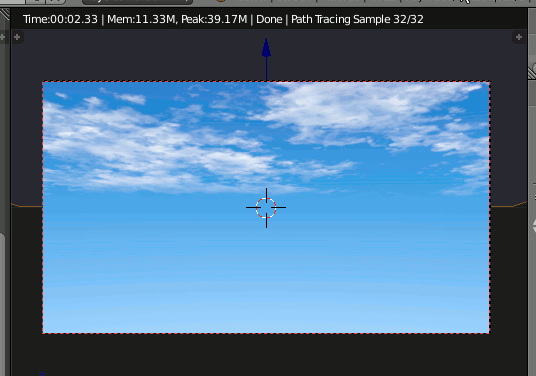
残り (11:30~ )
時間的には残りわずかなんだけれど疲れたので残りは次回。
関連
Easy Cinematic Look Tutorial – Using Free Software (Blender)のチュートリアルを試す+保存とかNode Groupとか
Blenderの空(雲)を作るチュートリアルHow to Make Realistic Clouds in Blenderを試す(1)
Blenderの空(雲)を作るチュートリアルHow to Make Realistic Clouds in Blenderを試す(2)
この記事のトラックバックURL: